Obtenez l'historique de vos écoutes sur Spotify
Si vous utilisez Spotify, suivez les étapes ci-dessous pour demander vos données. Nous vous recommandons d'utiliser un ordinateur, car vous ne pouvez pas le faire via l'application Spotify.
Si vous avez des questions ou des problèmes techniques, écrivez-nous un message !
1. Connectez-vous à Spotify
1. Aller à :
2. Connectez-vous à votre compte Spotify pour accéder à la vue d'ensemble de votre compte.
3. Faites défiler vers le bas et cliquez sur "Paramètres de confidentialité". |
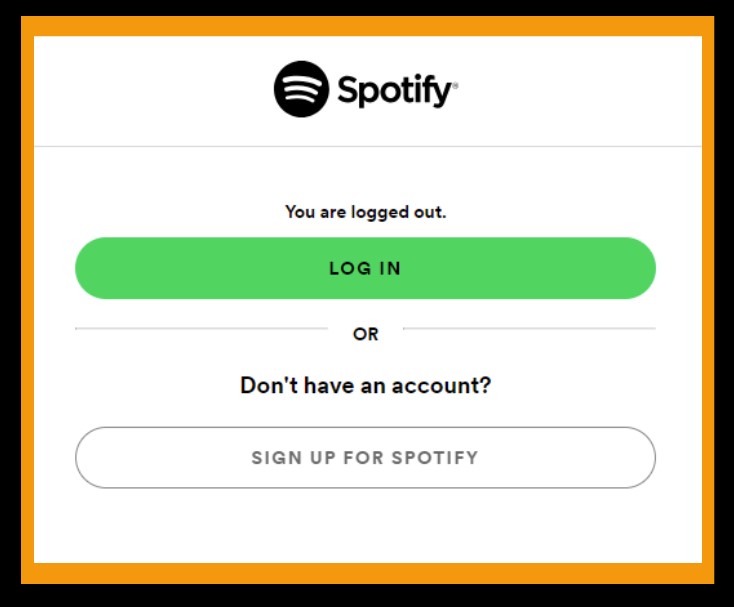 |
2. Demandez vos données Spotify
Faites défiler un peu vers le bas jusqu’à la section appelée Confidentialité du compte puis "Télécharger vos données" (ou similaire).
1. Cochez la case "Sélectionner Historique étendu de la diffusion en continu.”
2. Décochez la case "Sélectionner Données du compte.”
3. Appuyez sur le bouton vert "Demande de données.”
4. Spotify vous enverra un e-mail pour vous demander de confirmer la demande.
|
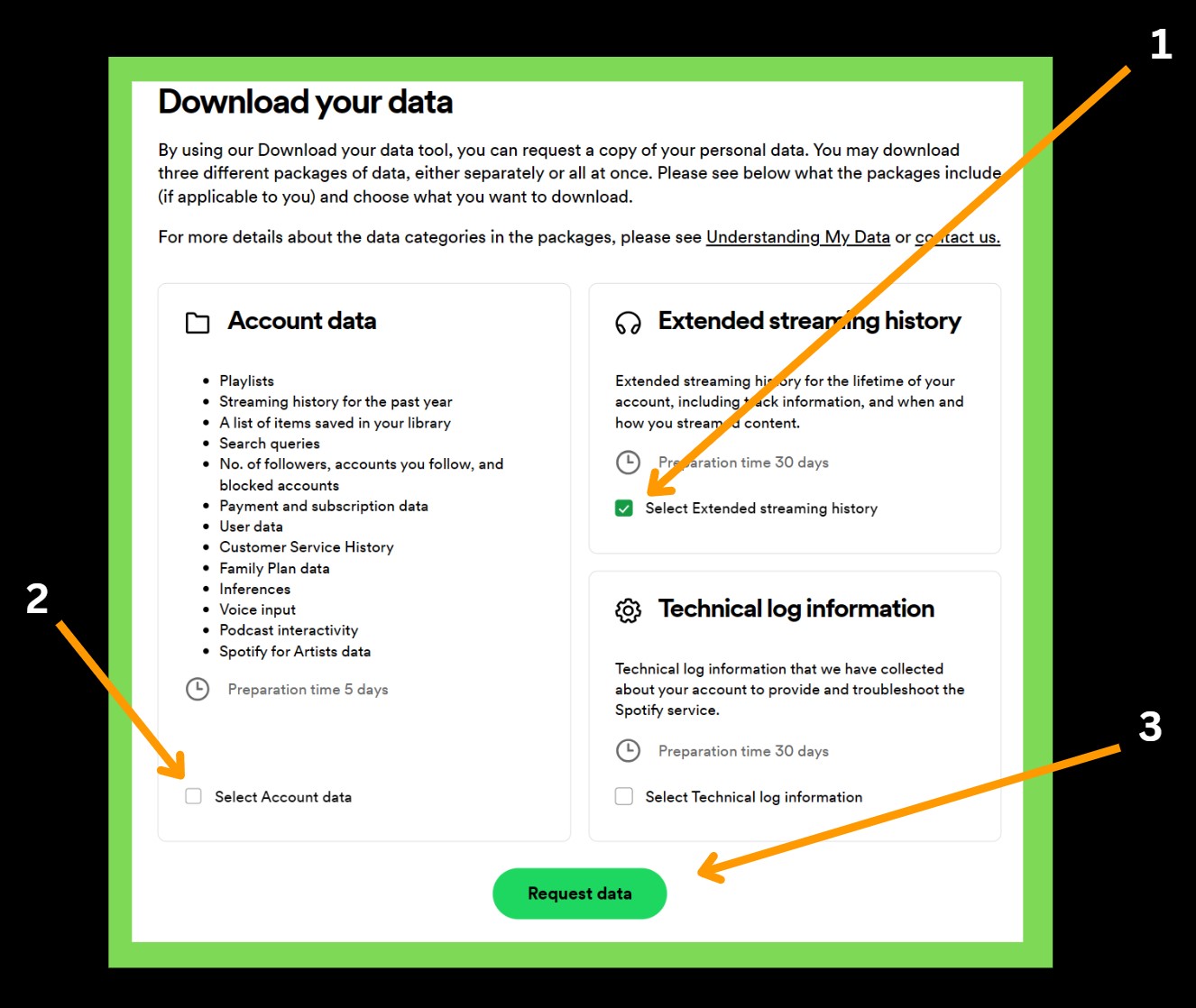 |
3. Confirmez votre demande et attendez
1. Ouvrez l'email que vous utilisez pour votre compte Spotify. Confirmez votre demande. Si vous ne recevez pas d'email, vérifiez votre dossier spam.
2. Une fois la demande confirmée, vous recevrez une notification indiquant que votre demande a été acceptée.
3. Spotify va maintenant préparer vos données pour le téléchargement. Cela prendra un certain temps, généralement une à quatre semaines, en fonction de votre utilisation de Spotify.
4. Nous pouvons vous envoyer un courriel de rappel lorsque nous pensons que vos données sont prêtes à être téléchargées. Vous pouvez vous inscrire ici : https://portal.fairmuse.eu/reminder/
5. Lorsque les données sont prêtes à être téléchargées, Spotify vous envoie un e-mail.
|
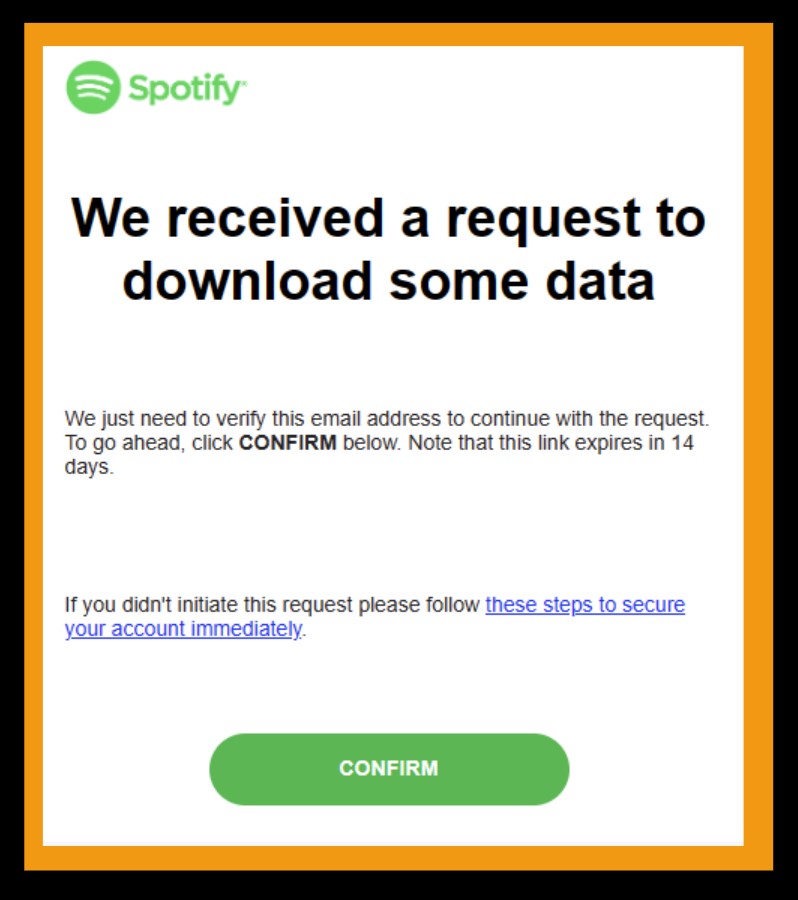 |
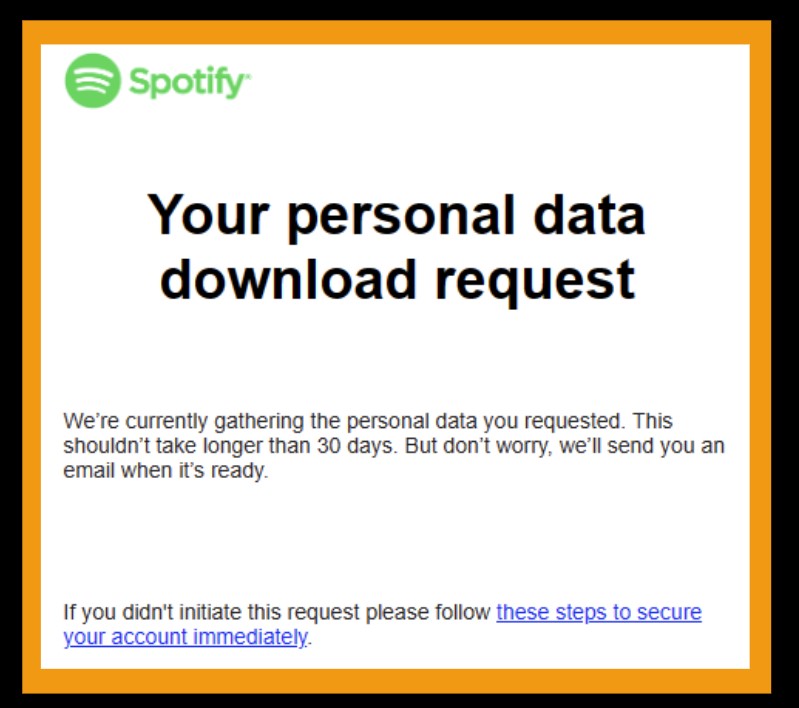 |
4. Téléchargez vos données Spotify
Une fois que vos données sont prêtes à être téléchargées, vous recevrez un email de Spotify avec votre historique d'écoute étendu.
Trouvez l'e-mail de Spotify intitulé "Votre historique de streaming étendu est prêt à être téléchargé". Téléchargez vos données sur votre ordinateur. Le dossier « Téléchargements » est l’emplacement habituel pour les téléchargements. |
 |
5. Transmettez vos données Spotify
Lorsque vous avez téléchargé les données de Spotify, vous êtes prêt à nous les transmettre. Le fichier à envoyer s’appelle " SpotifyExtendedStreamingHistory.zip "
Nous filtrons et supprimons toutes les données qui ne concernent pas vos habitudes d'écoute de musique.
Appuyez sur le bouton ci-dessous pour transmettre vos données musicales.
Merci d'avoir complété le processus de demande de données !